Thông tin liên hệ
- 036.686.3943
- admin@nguoicodonvn2008.info

Google Chrome từ lâu đã có tiếng là chiếm dụng nhiều tài nguyên. Tuy nhiên, các biện pháp kiểm soát hiệu suất mới và được cải tiến của trình duyệt này sẽ giúp bạn kiểm soát Chrome tốt hơn. Miễn là bạn không quyết tâm mở hàng trăm tab cùng lúc rồi tự hỏi tại sao Chrome lại chiếm dụng nhiều tài nguyên hệ thống như vậy.
Như đã nêu trong bài đăng thông báo trên The Keyword, Google đang triển khai các biện pháp kiểm soát hiệu suất mới để giúp người dùng quản lý cách Chrome sử dụng tài nguyên hệ thống. Có ba yếu tố chính liên quan ở đây...
Đầu tiên, có một công cụ Performance Detection mới "xác định hiệu suất tiềm năng và đưa ra giải pháp". Điều này có thể bao gồm việc hủy kích hoạt bất kỳ tab nào đang sử dụng thêm tài nguyên, giúp bạn tăng tốc tab hiện đang sử dụng.
Nếu được bật, bạn sẽ thấy thông báo cảnh báo sự cố hiệu suất xác định sự cố và đề xuất giải pháp. Nếu đồng ý với hành động được đề xuất, bạn chỉ cần nhấp vào Fix Now để Google giải quyết sự cố.
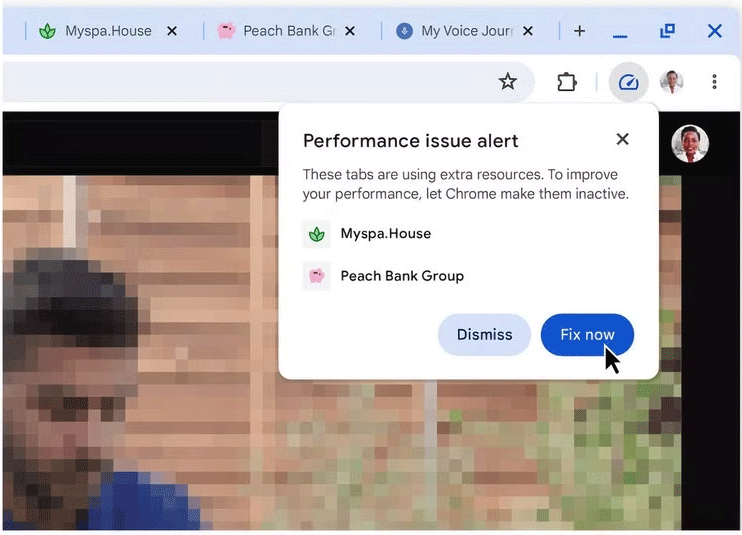
Thứ hai, Google đã cải thiện tính năng Memory Saver hiện có được giới thiệu lần đầu tiên vào năm 2022. Tính năng này giải phóng bộ nhớ khỏi các tab không hoạt động, cho phép bạn sử dụng tài nguyên ở nơi thực sự cần. Bây giờ, bạn có thể chọn giữa các chế độ Moderate, Balanced và Maximum, tùy thuộc vào sở thích của mình.
Cuối cùng nhưng không kém phần quan trọng, Google đã bổ sung thêm nhiều cách để tùy chỉnh các biện pháp kiểm soát hiệu suất của Chrome sao cho phù hợp với nhu cầu cụ thể của bạn. Điều này bao gồm việc chỉ định các trang web phải luôn hoạt động và tùy chọn thay đổi giao diện của các tab không hoạt động và thẻ xem trước khi di chuột qua tab. Cả hai đều là những cách nhỏ để cá nhân hóa Chrome.
Tiếng xấu về việc Google Chrome sử dụng quá nhiều RAM cuối cùng có thể sắp kết thúc, nhờ bản cập nhật với nhiều tính năng hiệu suất mới. Các bản cập nhật này cho phép bạn kiểm soát Chrome nhiều hơn mức sử dụng RAM của Chrome.
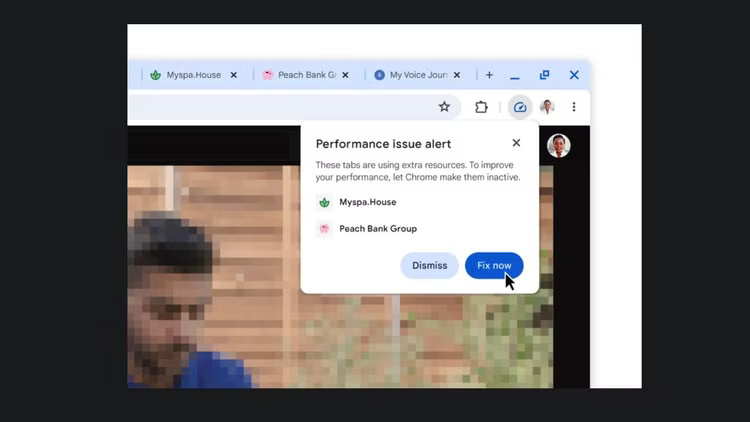
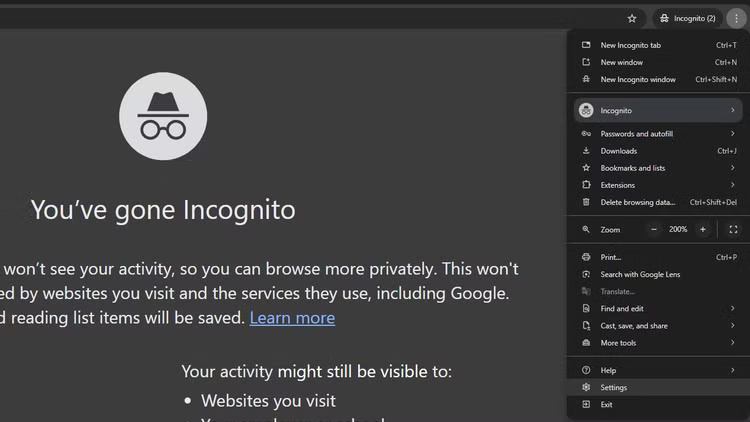
Không có gì bí mật khi Chrome thường chiếm dụng RAM và khiến các ứng dụng khác phải vật lộn. Tuy nhiên, Google cuối cùng đã thực hiện các bước đi đúng hướng bằng cách giới thiệu các tính năng hiệu suất cho phép bạn gián tiếp quyết định lượng RAM mà Chrome có thể sử dụng, như lần đầu tiên được tiết lộ trên blog The Keyword của Google.
Một trong những tính năng mới của Chrome là cảnh báo sự cố về hiệu suất. Tính năng này sẽ đưa ra cảnh báo cho các trang web sử dụng nhiều tài nguyên hơn mức cần thiết, điều này đặc biệt hữu ích khi một trang web duy nhất gây ra tình trạng chậm.
Bây giờ, bất cứ khi nào Chrome cảm thấy hệ thống bị chậm, nó sẽ gửi thông báo đề xuất các tab để hủy kích hoạt. Bạn cũng nhận được nút "Fix now" để hủy kích hoạt các tab trực tiếp từ đó.
Để kích hoạt cảnh báo sự cố hiệu suất:
Với tính năng này, cuối cùng bạn cũng có thể yên tâm vì không còn phải lo lắng về các trang web có thể làm chậm PC của mình nữa, đặc biệt là khi có hơn 20 tab đang mở cùng một lúc. Ngoài ra, bạn cũng có nút sửa lỗi nhanh trong tầm tay.
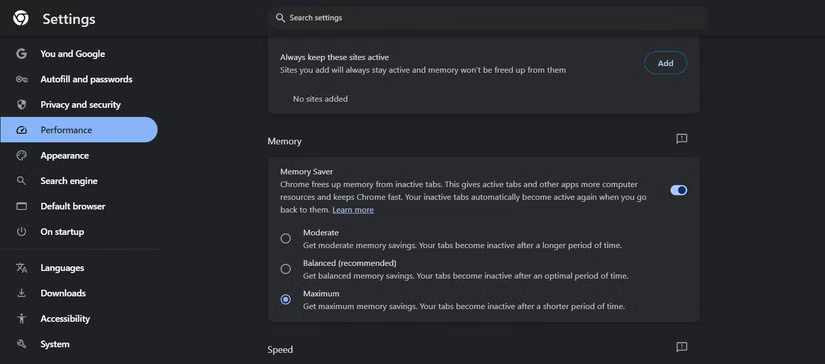
Ngoài việc gửi thông báo để cải thiện hiệu suất, bạn có thể chọn 1 trong số 3 chế độ Memory Saver. Các tính năng Memory Saver chỉ đơn giản là hủy kích hoạt những tab không được sử dụng trong một thời gian và giải phóng RAM.
Để kích hoạt:
Việc chọn từng chế độ sẽ ảnh hưởng đến mức độ giải phóng bộ nhớ mạnh mẽ của Chrome:
Tính năng này cũng sẽ giúp bạn tiết kiệm pin cho máy tính xách tay của mình.
Với Inactive Tab Appearance, bạn có thể chuyển đổi để ẩn hoặc hiển thị rõ các tab nào trong Chrome đã bị hủy kích hoạt. Bạn có thể bật hoặc tắt tính năng này:
Bạn có thể phải thử nghiệm để tìm tùy chọn yêu thích của mình.
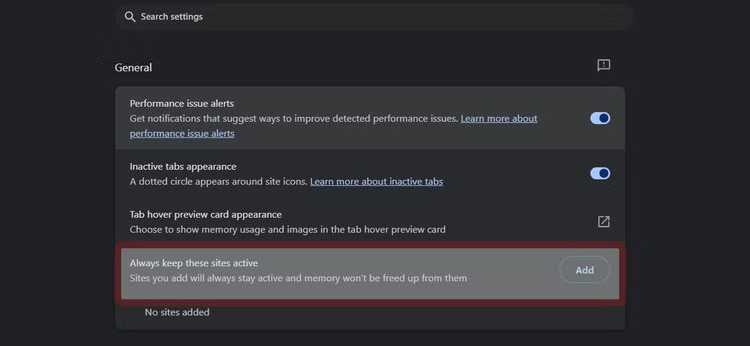

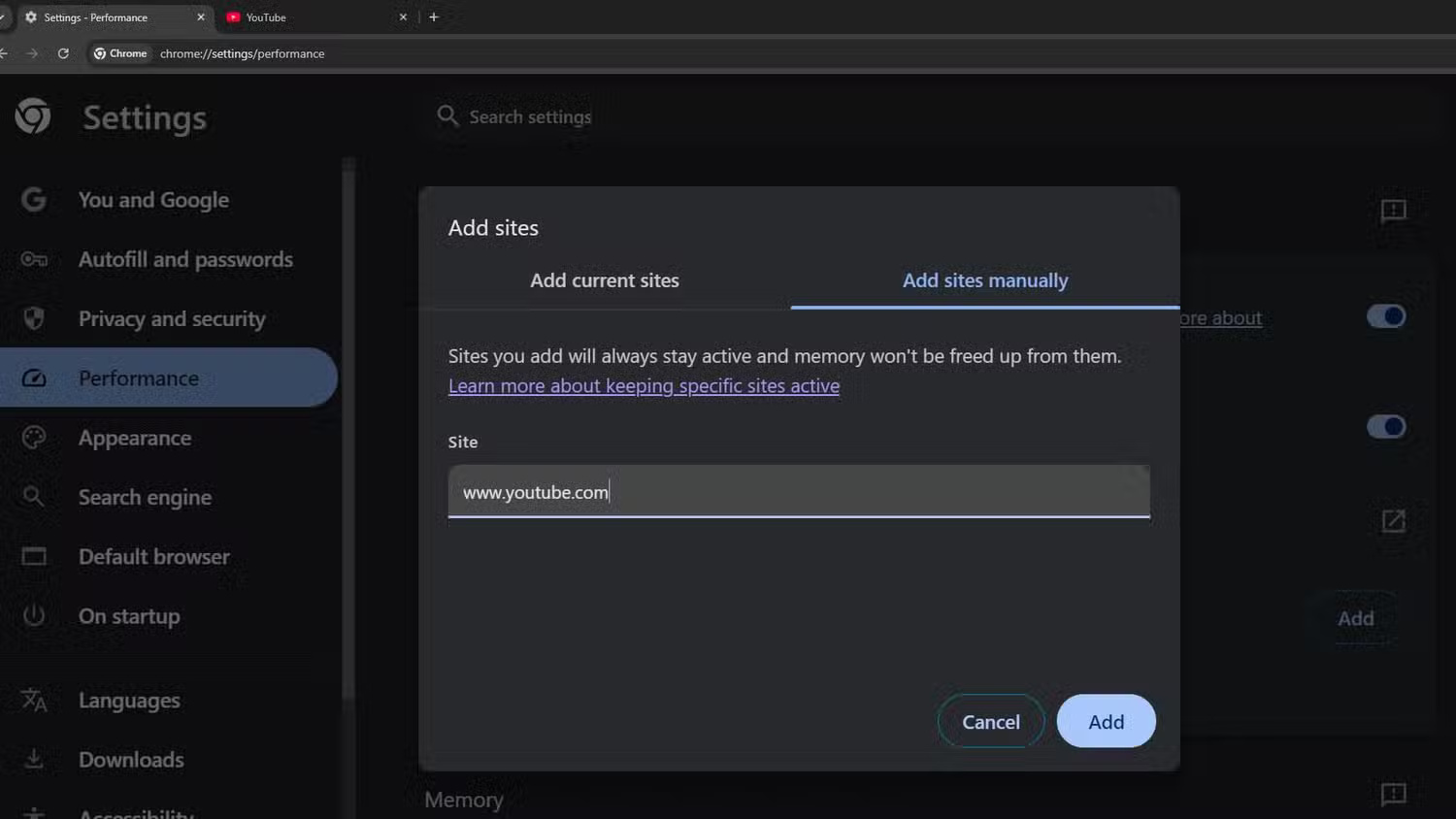
Đôi khi, người dùng muốn ngăn Chrome hủy kích hoạt một số tab nhất định có thể đang chạy các tiến trình nền hoặc muốn trang tự refresh theo định kỳ.
Chrome cung cấp hai cách để thêm các trang web bị ngăn hủy kích hoạt. Bạn có thể thêm thủ công địa chỉ của trang web hoặc chọn các trang web hiện đang mở trong một tab. Để thêm một trang web:
Dù bạn chọn tùy chọn nào, giờ đây bạn có nhiều cách hơn bao giờ hết để quản lý việc sử dụng bộ nhớ của Chrome, đây là điều mà người dùng đã yêu cầu trong nhiều năm.
Với hai phần ba người dùng Internet hiện đang sử dụng Chrome, điều quan trọng là Google phải tiếp tục cải thiện cách sử dụng tài nguyên. Và các biện pháp kiểm soát hiệu suất mới và được cải thiện này là một bổ sung rất đáng hoan nghênh cho trình duyệt web phổ biến nhất thế giới.
Google chưa công bố chính xác thời điểm các tính năng kiểm soát hiệu suất mới và được cải thiện này sẽ khả dụng, nhưng khi hoạt động, chúng sẽ có thể truy cập được trong Settings > Performance từ menu ba chấm ở góc trên bên phải. Cảnh báo sự cố hiệu suất có thể được bật hoặc tắt trong mục General, trong khi các tùy chọn Memory Saver đã cập nhật sẽ khả dụng trong Memory.
Nguồn tin: Quantrimang.com:
Ý kiến bạn đọc
Những tin mới hơn
Những tin cũ hơn
 Những thiết lập Wi-Fi ẩn giúp Internet khách sạn nhanh hơn nhiều
Những thiết lập Wi-Fi ẩn giúp Internet khách sạn nhanh hơn nhiều
 Hàm DATEPART trong SQL Server
Hàm DATEPART trong SQL Server
 Cách xóa bỏ logo trong file PDF rất đơn giản
Cách xóa bỏ logo trong file PDF rất đơn giản
 Cách sửa USB bị hỏng trong Linux
Cách sửa USB bị hỏng trong Linux
 Nguyên nhân pin Chromebook cạn nhanh (và cách khắc phục)
Nguyên nhân pin Chromebook cạn nhanh (và cách khắc phục)
 Cách tạo ảnh GIF từ video quay màn hình trên Snipping Tool
Cách tạo ảnh GIF từ video quay màn hình trên Snipping Tool
 Những bài học thực tế về cuộc sống giúp bạn sống tốt và ý nghĩa hơn
Những bài học thực tế về cuộc sống giúp bạn sống tốt và ý nghĩa hơn
 Cách thiết lập code server dựa trên web trong Linux
Cách thiết lập code server dựa trên web trong Linux
 Cách chặn người khác thay đổi trỏ chuột trong Windows 11
Cách chặn người khác thay đổi trỏ chuột trong Windows 11
 Cách khởi động lại Windows 11 ngay lập tức
Cách khởi động lại Windows 11 ngay lập tức
 Những lá thư chưa gửi
Những lá thư chưa gửi
 Cách chỉnh độ rộng tự động trên Excel
Cách chỉnh độ rộng tự động trên Excel
 Kiểu dữ liệu trong Python: chuỗi, số, list, tuple, set và dictionary
Kiểu dữ liệu trong Python: chuỗi, số, list, tuple, set và dictionary
 Cách giãn dòng trong Word 2016, 2019, 2010, 2007, 2013
Cách giãn dòng trong Word 2016, 2019, 2010, 2007, 2013
 Cách hiển thị My Computer, This PC trên Desktop của Windows 10
Cách hiển thị My Computer, This PC trên Desktop của Windows 10
 8 tính năng Microsoft Office giúp bạn cắt giảm hàng giờ làm việc
8 tính năng Microsoft Office giúp bạn cắt giảm hàng giờ làm việc
 Cách xem mật khẩu Wifi đã lưu trên Windows
Cách xem mật khẩu Wifi đã lưu trên Windows
 Cách kết nối Google Drive với Grok Studio
Cách kết nối Google Drive với Grok Studio
 Việc chuyển sang Google Public DNS trên router và PC giúp cải thiện tốc độ Internet như thế nào?
Việc chuyển sang Google Public DNS trên router và PC giúp cải thiện tốc độ Internet như thế nào?
 Những bản mod thiết yếu giúp Windows 11 trở nên hữu ích hơn
Những bản mod thiết yếu giúp Windows 11 trở nên hữu ích hơn
